реклама
Всеки път е получил прикачен файл към имейл или е бил длъжен да изтегли файл с наставка .rar и се чудеше как трябва да се отвори Как да отворите странни типове файлове в WindowsКомпютрите познават хиляди различни формати на файлове. Понякога и вие, и Windows не знаете как да отворите странен файл. Ето как можете да разберете как да отворите тези файлове. Прочетете още ?
Не си сам. За щастие, управлението на ZIP файлове и други компресирани архиви е просто и през годините функционалността е интегрирана в Windows.
Независимо дали търсите отговори за ZIP файлове, RAR, 7z или други често срещани типове архиви, стъпките за разархивиране и извличане на съдържанието са същите.
Различни видове компресиране на архиви
Въпреки че ZIP файловете вероятно са най-често срещаната форма на компресиране на данни на документи, няколко други се използват. Може би сте виждали файлове с икона, която наподобява купчина книги или цветни папки, например. Това е RAR файл и от няколко години RAR и ZIP се считат за конкуренти. Напоследък RAR файловете станаха синоним на услуги за споделяне на файлове / изтегляне като eDonkey, което вероятно повреди репутацията на услугата за компресиране. Тук той беше използван за компресиране на цели ISO файлове с изображения на дискове.

Друга система за компресия е 7-Zip, която се появи като изненадваща нова алтернатива преди няколко години и се утвърди като жизнеспособна и популярна алтернатива на ZIP и RAR.
Декомпресирането на архивите е неусложнено благодарение на зрели потребителски интерфейси и години на развитие. По този начин трябва да е лесно да разархивирате или извличате данни от архивите, както и да решите къде да се поставят данните.
Как да разархивирате архив в Windows
Потребителите на Windows не е необходимо да инсталират допълнителен софтуер, за да разархивирате ZIP архив. От Windows ME функционалността за извличане на ZIP файлове е включена в операционната система.
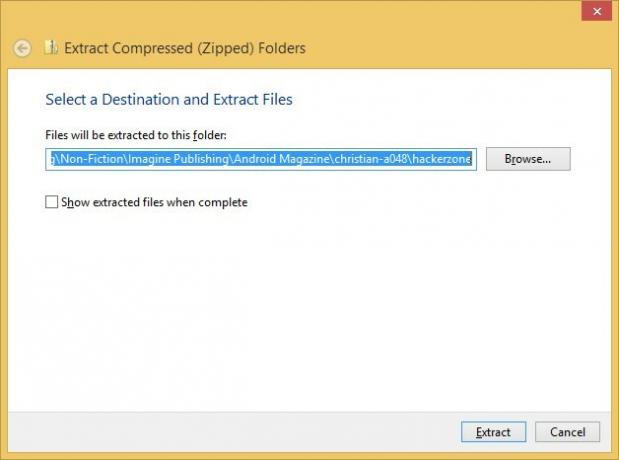
Ако имате ZIP файл, можете да проучите съдържанието в Windows Explorer - просто щракнете двукратно, както бихте направили с която и да е папка, за да видите "ципните" файлове.
В зависимост от съдържанието на ZIP файла, може да искате да разархивирате или извлечете файловете в него. Можете да направите това, като щракнете с десния бутон на мишката върху ZIP файла и изберете Извадете всички ..., решавайки къде да разархивирате файловете. Обърнете внимание, че местоположението по подразбиране има същото име като ZIP файла, но без .zip разширението на файла.
Потребителите на Windows 8.x могат да изберат ZIP файла и да използват контекстния Екстракт в Windows Explorer, където ще намерите Извадете всички бутон.
И в двата случая алтернативата е да извлечете отделен файл или подпапка, което може да стане чрез плъзгане на елемента от ZIP архива в нова папка.
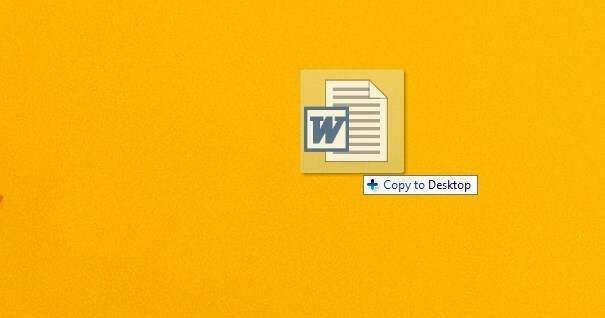
Преди Windows да включва поддръжка за ZIP файлове, WinZip беше популярен избор за инсталиране и остава опция, която можете да инсталирате на вашия компютър и е налична от www.winzip.com с безплатна пробна версия. Тъй като Windows има свой собствен ZIP инструмент, вграден в Windows Explorer, тази версия наистина е само за всеки, който се нуждае от повече контрол върху компресирането и разархивирането на файлове и възможността за управление на други типове архиви, като например RAR файлове или криптиране на данни.
Извличане на данни от RAR файл
Ако имате RAR файлове в системата си, няма да можете да ги отворите с Windows Explorer. Вместо това, можете да използвате помощната програма WinRAR от www.rarlab.com/download.htm или 7-Zip въведени по-долу.
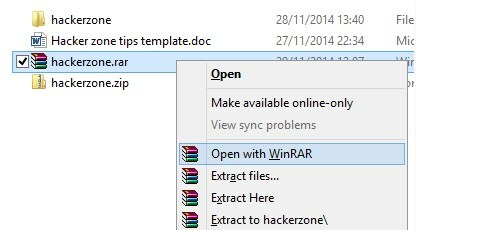
WinRAR предлага поддръжка за други файлови формати, включително ZIP, 7-Zip (виж по-долу), CAB, GZip, TAR и дори ISO. Можете да използвате екрана за настройка, за да превключите кой от тях се поддържа във вашата инсталирана версия (това може да бъде променено по-късно), както и да определите кои елементи са включени в контекстното меню. (Ако това забави Windows Explorer, можете да ги редактирате или премахнете).
Опциите в приложението WinRAR включват инструменти за преглед и намиране на файлове, както и проверка на вируса. Като цяло, RAR е по-гъвкав начин за компресиране на данни и управление на архиви Защо RAR е по-добър от ZIP и най-добрият наличен софтуер за RARRAR файловете са по-малки, по-лесни за разделяне и по-лесни за възстановяване от ZIP файловете. Тези три функции означават, че RAR файловете са по-добри от ZIP, въпреки че ZIP файловете са много по-често срещани. Ако използвате ... Прочетете още , както обясни Джъстин Пот.
WinRAR е платен софтуер и след пробния nag екран ще ви помоли да надстроите до платената версия всеки път, когато стартирате софтуера. За да заобиколите това, щракнете с десния бутон на мишката върху вашите RAR файлове и изберете един от Опции за извличане, което автоматично разопакова архива.
Разбира се, ако използвате софтуера редовно, предлагаме да платите разумния лиценз от 29,95 евро. Или можете да използвате следващия инструмент.
Как да извлечете файлове от 7-Zip
За разлика от WinRAR и WinZIP, 7-Zip е безплатен и достъпен от www.7-zip.org (ни 7-цип преглед 7Zip: Безплатна програма за разархивиране на нечести архивни формати Прочетете още ).
Това обаче не е единствената причина да ви хареса. За потребителите на Windows той е най-добрият универсален вариант, способен да се справи с неговия патентован формат, както и ZIP, RAR, TAR, Gzip и други файлове.
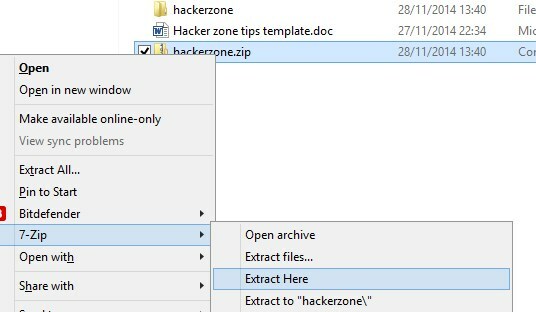
Разархивирането на архиви с помощта на 7-Zip е щастливо лесно. Помощната програма ще се интегрира в контекстното меню в Windows, което ви позволява да използвате опциите като Отворен архив, Извлечете файлове…, Извадете тук, Екстракт от „[име на файл] \“, Като щракнете с десния бутон на мишката върху архива и изберете 7-Zip, както е показано.
Ако не е необходимо да използвате RAR файлове и имате много ZIP архиви, но понякога се налага да отваряте други формати, 7-Zip е вероятно най-добрият вариант; той също има по-добро съотношение на компресия (2-10%) от WinZip.
За разлика от WinZip и WinRAR, допълнителните функции на 7-Zip, освен компресия и извличане, са ограничени, но той остава добър избор.
Други инструменти за архивни файлове
Въпреки че 7z, WinZip и WinRAR са тези най-използваните инструменти за компресиране на файлове за Windows Кой е най-добрият метод за компресиране на файлове? MakeUseOf тестове Zip, RAR и дрКомпресирането на файлове е важна и често срещана задача, която потребителите често питат за своите компютри. Намаляването на размера на файла улеснява изпращане по имейл или поставяне на флаш устройство. Освен това намалява използването на честотна лента и ... Прочетете още , други са налични. Най-забележителните сред тях са:
- PeaZip - безплатна алтернатива на WinZip и WinRAR със собствен формат .pea PeaZip - Фантастична безплатна алтернатива на WinRAR или WinZip Прочетете още . Донякъде е изпреварен със 7z, но остава полезен.
- Gzip - обикновено се използва от Linux системи, налична е версия на Windows.
- TAR - подобно на Gzip, TAR се използва най-вече в Linux и отново може да се инсталира версия на Windows. Тези методи обаче могат да се комбинират - не е рядкост да видите име на файл като .tar.gz.
При всяко от тях принципът за компресиране и извличане на данни остава същият. Ако можете да извличате данни от ZIP, RAR или 7z файл, трябва да можете да направите същото с архив .pea, .tar или .gzip без проблеми. Разбира се, вероятно не бихте могли да направите много в Windows с некомпресирани TAR или GZIP архиви, освен ако това не е нещо като база данни MySQL.
Докато говорим за други платформи, Потребителите на Mac OS X могат да приемат Unarchiver Разархивирайте всеки архив, използващ Unarchiver [Mac]Бързо извлечете практически всеки компресиран файл на планетата. Ако сте потребител на Mac и Apple по подразбиране разархивиращият инструмент на Apple се бори за отваряне на архивиран файл, време е да инсталирате последния инструмент за ... Прочетете още , универсален архивен екстрактор, който може да се справи с ZIP, 7z, TAR, CAB, дори EXE, MSI и BIN (всички те са архиви, използвани за инсталиране или стартиране на програми.).
Файловете от комиксите са архиви
Приложенията за гледане на комикси използват формати CBZ и CBR. Това са просто преименувани ZIP и RAR файлове, колекции от изображения, компресирани с помощта на всяко едно от приложенията.
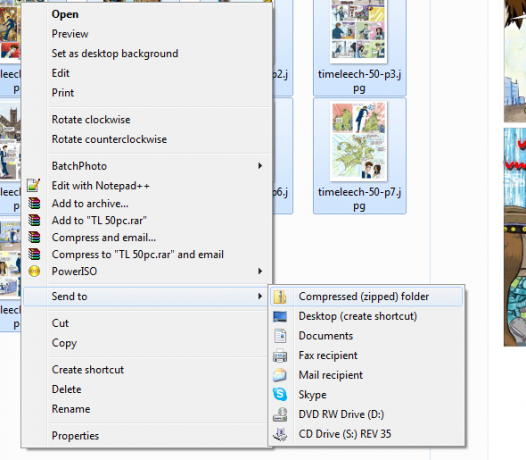
Трябва да можете да отворите CBZ или CBR файл, като използвате съответния софтуер. CBZ файловете могат да се отварят с WinZip, а CBR файловете с WinRAR. Ако имате проблеми с това, изберете файла и преименувайте първо разширението на файла в .zip или .rar, след това опитайте отново.
Както може би се досещате, лекотата, с която това може да се направи, означава, че можете да създавате свои собствени файлове за четене на комикси. Можете да намерите повече за това в нашето ръководство за създаване на файлове на комикси и графични романи Създайте CBR / CBZ файлове за разпространение на вашия комикс или графичен романИнтернет е любезен към създателите на комикси (въпреки че пиратството е нанесло голям вдлъбнатина в печалби от големите издатели) и уеб комикси и последователни художествени приказки, създадени специално за на линия... Прочетете още .
Извличането на ZIP архиви е лесно!
Вероятно имате няколко ZIP, RAR или 7z архива на компютъра си. Дори да имате компресирани папки, създадени от друго приложение, стига да разполагате с подходящия инструмент, за да ги декомпресирате, не би трябвало да имате проблем.
Кой е любимият ви инструмент за компресиране и извличане на архиви? Имате ли проблеми с някой от посочените в тази публикация инструменти? Уведомете ни - оставете мислите си в полето за коментари.
Сега можете и вие извлечете RAR файлове на Android Най-добрият RAR файл екстрактор за AndroidНуждаете се от екстрактор на файлове с RAR за Android? Ето най-добрите приложения за работа с RAR архиви на вашето Android устройство и те са безплатни. Прочетете още .
Кредит за изображение: Компресия на файлове Via Shutterstock, Папка с цип 3D чрез Shutterstock
Кристиан Каули е заместник-редактор по сигурността, Linux, направи си сам, програмирането и обяснените технологии. Освен това той произвежда The Really Useful Podcast и има богат опит в поддръжката на десктоп и софтуер. Сътрудник на списание Linux Format, Кристиан е тенисър на Raspberry Pi, любител на Lego и фен на ретро игри.

